Выбор спутника.
Вот мы и подошли к основной части нашей установки, к настройке антенны на спутник. Для начала вы должны определиться, на какой все-таки спутник вы будете настраивать вашу тарелку, и какие частоты транспондеров ему принадлежат. Как узнать, какие, вообще, есть спутники? Для этой цели я пользуюсь хорошей программой Satellite Transponders, которая раз в месяц обновляет информацию по спутникам. В этой программе вы найдете нужный вам спутник с названиями телевизионных каналов, радиостанциями, с интернет провайдерами, а также узнаете диапазоны вещания с транспондерными частотами.
Далее, выбрав спутник, вы должны узнать, попадает ли ваша местность, в которой производите установку тарелки, в зону покрытия данного спутника. Карты с зонами покрытия спутников можно посмотреть на сайте www.lyngsat-maps.com. На рисунке ниже изображен пример карты с зоной покрытия для спутника Hot Bird 7a на 13.0°E
Hot Bird 7a на 13.0°E
Месторасположение спутника.
Как подключиться к сети WiFi на sat-integral
Существует хорошая программа для расчета расположения спутника относительно вашей широты и долготы. Называется она Satellite Antenna Alignment , скачать ее можно с сайта www.al-soft.com. Все, что вам нужно знать, это широту и долготу вашего города.
Для г.Вологды: широта 59 градусов 12 минут (N) севера; долгота 39 градусов 54 минуты (E) востока.
Перейдите по данной ссылке
Показать мир!
То, что вы увидете — это не фотография, а настоящая модель мира, вы можете с легкостью найти любой город, деревню, поселок и т.д. Управляйте миром при помощи кнопок управлния, которые находятся в левом верхнем углу изображения или просто мышкой! Вы можете ввести название своего города и нажать «поиск на карте». После того, как вы найдете свой город (вы также можете найти свой дом), скопируйте данную строчку
javascript:void(prompt(»,gApplication.getMap().getCenter()));
вставьте вместо адреса http://maps.google.com и нажмите Enter, это и будут ваши широта и долгота! Все очень просто!
Сокращения N,S,E,W пошли от английских слов North- Север, South- Юг, East- Восток, West- Запад. Скачиваем программу, запускаем, в правом окне вводим данные местности, в левом выбираем нужный спутник.
Программа сама покажет куда нужно направить тарелку и на какой угол ее поднять, чтобы поймать сигнал со спутника.
Информация перед началом настройки.
Мы будем настраивать тарелку Супрал 0.9 м на спутник Express AM1. Воспользуемся транспондером спутникового интернета «PlanetSky»: частота 11043750; горизонтальная поляризация; символьная скорость 39999. Наше месторасположение: широта 59 градусов 12 минут (N) севера; долгота 39 градусов 54 минуты (E) востока. Т.е. мы находимся в городе Вологда. Т.к. спутник Express AM1 находится в 40°E восточной долготы, а мы в 39.54°E, то от нас он будет находиться практически на юге.
Настройка антенны с ресивером.
Настроить спутниковую антенну с ресивером гораздо проще, чем с DVB картой. Все дело в том, что при настройке c DVB картами сигнал появляется не сразу, а спутся пару секунд, что значительно тормозит процесс настройки, и вам приходится двигать тарелку гораздо медленее, останавливаясь и дожидаясь появления сигнала.
С ресивером таких проблем нет, сигнал появляется достаточно быстро, главное, чтобы кто-либо наблюдал за шкалой качества на телевизоре и вовремя вам сообщал результат. Бывает так, что тарелка и телевизор находятся на значительном расстоянии друг от друга и сообщить результат просто нет возможности. Для этого вы можете взять ресивер с маленьким ЖК телевизором, подключить его рядом с антенной или воспользоватся рациями, сотовыми телефонами или любыми другими средствами связи. Вообщем, вы сами должны решить какой вариант для вас будет удобней.
Для настройки антенны на спутник, мы воспользуемся ресивером Lumax DV-728. В принципе, для этой цели, подойдет большая часть продаваемых ресиверов. Итак, в главном меню выбираем «Настройка»->»Установка антенны»:

Далее нужно выбрать название спутника, в нашем случае «Express AM1»-> выбрать частоту транспондера с поляризацией и символьной скоростью «11044 H 39999» (если нужной частоты нет, то возвращаемся в предыдущее меню, выбираем «Поиск каналов» и там вводим нужное значение)->выбираем тип конвертера LNB «Универсальный 2»-> DiSEqC и позиционер выключаем, если тарелка не подключена к нескольким конвертерам и мотоподвесу. Если у вас несколько конвертеров (мультифид или просто несколько тарелок), то вы должны указать конвертер той тарелки, которую настраиваете. Для того, чтобы узнать номер этого конвертера, посмотрите, в какой номер разъема переключателя DiSEqC идет провод от настраиваемой вами тарелки.
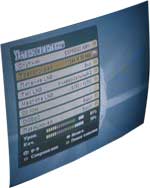
Если все сделано правильно, то ресивер уже готов увидеть сигнал со спутника. На верхнем фото показан сигнал с уже настроенной антенны. В вашем случае нижняя шкала «Качество» будет показывать 0%. Перейдите к месту, где у вас установлена тарелка. Если у вас под рукой есть компас, то посмотрите в каком направлении от тарелки находится юг.
Именно в направлении юга должна смотреть ваша тарелка.(ВНИМАНИЕ. направление тарелки верно только для настройки спутника Express AM1 в г. Вологда, если вы находитесь в другом месте, направление может быть совершенно другим.) Поверните изначально тарелку чуть выше вертикального положения и начинайте медленно двигать в горизонтальном направлении, проходя весь горизонт (хотя бы область юга). Двигать тарелку можно достаточно быстро, по одному градусу в секунду, главное, чтобы тарелка двигалась в горизонтальной плоскости, а вертикальное положение не менялось. Как только вы «прошли» весь горизонт, поверните тарелку на 1 градус вниз и снова «пройдите» его.
Итак, когда появится долгожданный сигнал, т.е. шкала «Качество» начнет выдавать проценты отличные от 0%, постарайтесь поймать максимальное значение и в этом положении зафиксировать тарелку. После этого ослабьте немного хомут конвертера, чтобы конвертер мог немного поворачиваться в нем. Медленно поверните конвертер в одну и другую сторону, наблюдая за показаниями сигнала. Найдите максимальное значение сигнала, оставьте конвертер в этом положении и затяните хомут.
Настройка антенны с DVB картой SkyStar3.
Для настройки вам потребуется установить драйвера DVB карты и программное обеспечение, которое поставляется вместе с ней на диске. Установка займет около 5 минут. После установки желательно перезагрузить компьютер. Запускаем программу DVB-data .
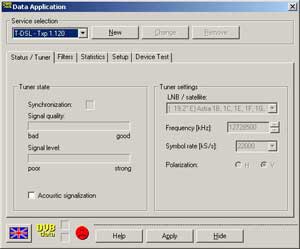
Нажимаем кнопку «New» -> в верхней строке пишем название спутника, например «Express AM1»-> жмем «OK»
Идем в окно «Setup»-> жмем «LNB/Satellite Settings»-> слева выбираем DiSEqC «None», справа выбираем (40.0°E) Express A1R-> жмем «OK»
Идем в окно «Status/Tuner»-> справа прописываем частоту «11043750», поляризация «H», символьная скорость «»39999». Как показано на рисунке ниже:

На рисунке показан уровень сигнала при настроенной антенне, у вас же он появится после правильной настройки. Скорей всего, шкала «Signal quality» будет =0%, а «Signal level» может быть =0% на DVB картах TT-Budget 1400 и меняться от 40%-70% на DVB картах TT-Budget 1401. Не путайте «Signal level» и «Signal quality». Если «Signal quality» =0%, то сигнала просто нет, это значит, что антенна не настрена на спутник.
Слева внизу ставим галочку «Acoustic Signalization», после этого уровень сигнала должен комментироваться мужским голосом на английском языке. Здесь, конечно, необходимо знать язык, если вы один и слушаете сигнал, но лучше всего позвать второго человека на помощь, чтобы он смотрел на мониторе уровень сигнала и сразу сообщал вам о результатах. При большом расстоянии от тарелки до компьютера лучше всего подойдут маленькие рации или длинный провод с наушниками, подключенными в звуковую карту. Самый оптимальный вариант для настройки- использовать ресивер с маленьким ЖК телевизором см. «Настройка антенны с ресивером».
Если все готово, запущена DVB-data, прописана правильно частота и мужской голос комментирует уровень, то можно идти к тарелке и начинать медленно ее двигать. Если у вас под рукой есть компас, то посмотрите в каком направлении от тарелки находится юг.
Именно в направлении юга должна смотреть ваша тарелка.(ВНИМАНИЕ. направление тарелки верно только для настройки спутника Express AM1 в г. Вологда, если вы находитесь в другом месте, направление может быть совершенно другим.) Поверните изначально тарелку чуть выше вертикального положения и начинайте медленно двигать в горизонтальном направлении, проходя весь горизонт (хотя бы область юга). В связи с тем, что сигнал на DVB карте обнавляется не так быстро, как бы вам хотелось, следует дожидаться каждый раз комментатора, пока он проговорит уровень сигнала, т.е. только после того, как мужской голос произнес цифры, вы двигаете буквально на 1 градус в направлении горизонта. Следите за тем, чтобы вертикальное положение тарелки при этом не менялось. Как только вы «прошли» весь горизонт, поверните тарелку на 1 градус вниз и снова «пройдите» его.
Итак, когда появится долгожданный сигнал, т.е. шкала «Signal quality» начнет выдавать проценты отличные от 0%, постарайтесь поймать максимальное значение и в этом положении зафиксировать тарелку. После этого ослабьте немного хомут конвертера, чтобы конвертер мог немного поворачиваться в нем. Медленно поверните конвертер в одну и другую сторону, наблюдая за показаниями сигнала. Найдите максимальное значение сигнала, оставьте конвертер в этом положении и затяните хомут.
Если вы все сделаете правильно, то сигнал не заставит вас ждать, но помните, что работа по настройке антенны- занятие для терпеливых. При определенном опыте и навыках «поимка» сигнала занимает не больше пяти минут.
Вместо DVB-data, для настройки антенны на спутник, можно воспользоваться программой Fast Sat Finder . Скачать программу можно с сайта www.fastsatfinder.com. Проверенная мною программа Fast Sat Finder версия TT 1.1.2, при желании эту версию можно найти в сети. В программу встроено много полезных функций: голосовое сопровождение уровня сигнала, быстрый выбор спутника и транспондера, а также можно ввести координаты своего месторасположения, размеры тарелки, и программа выдаст вам значения углов, на которые нужно повернуть вашу спутниковую тарелку.

Настройка антенны с DVB картой SkyStar2.
Устанавливаем программу с диска, который шел с DVB картой. После перезагрузки компьютера в трее должен появиться красный значек. Щелкаем по нему правой клавишей мышки, выбираем setup4pc. Появится следующее окно:
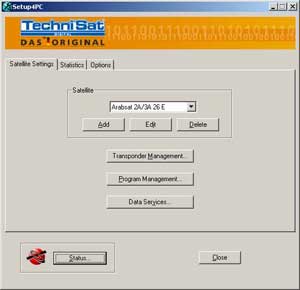
Нажимаем кнопку «Add» и, в выпадающем окне, вводим данные и нажимаем «OK», как показано на следующем рисунке:

В первоначальном окне нажимаем кнопку «Transponder Management»-> жмем «Add»-> вводим данные, как показано на следующем рисунке-> жмем кнопку «Tune».
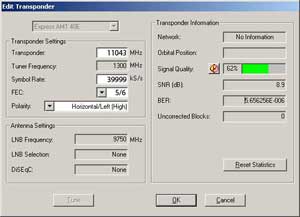
Теперь можно идти к тарелке и начинать медленно ее двигать. Если у вас под рукой есть компас, то посмотрите в каком направлении от тарелки находится юг.
Именно в направлении юга должна смотреть ваша тарелка.(ВНИМАНИЕ. направление тарелки верно только для настройки спутника Express AM1 в г. Вологда, если вы находитесь в другом месте, направление может быть совершенно другим.) Поверните изначально тарелку чуть выше вертикального положения и начинайте медленно двигать в горизонтальном направлении, проходя весь горизонт (хотя бы область юга). В связи с тем, что сигнал на DVB карте обнавляется не так быстро, как бы вам хотелось, следует поворачивать тарелку с интервалом около 2 секунд, т.е. каждые 2 секунды вы двигаете буквально на 1 градус в направлении горизонта. Следите за тем, чтобы вертикальное положение тарелки при этом не менялось. Как только вы «прошли» весь горизонт, поверните тарелку на 1 градус вниз и снова «пройдите» его.
Итак, когда появится долгожданный сигнал, т.е. шкала «Signal quality» начнет выдавать проценты отличные от 0%, постарайтесь поймать максимальное значение и в этом положении зафиксировать тарелку. После этого ослабьте немного хомут конвертера, чтобы конвертер мог немного поворачиваться в нем. Медленно поверните конвертер в одну и другую сторону, наблюдая за показаниями сигнала. Найдите максимальное значение сигнала, оставьте конвертер в этом положении и затяните хомут.
Для SkyStar2 есть специальная программа голосового сопровождения уровня сигнала. Называется она SS2Tune . Скачать программу можно с сайта http://ss2.planetsat.ru.
С помощью этой программы и наушников с длинным проводом, подключенным к выходу звуковой карты, вы сможете без проблем настроить свою антенну.
Добавить в:
Источник: www.sat35.ru
Как настроить телевизор Supra — Мои статьи — Каталог статей — telev-sat.ru
В линейке Supra более 10 000 наименований различной бытовой техники. Даже если брать одни только телевизоры — их не менее сотни, включая снятые с производства, но еще продающиеся модели. Часто даже владельцы современных приемников не знают, как их правильно поймать все доступные передачи. Разберемся, как осуществляется настройка цифровых каналов на телевизоре Supra.
Проверим, поддерживает ли ваш телевизор Supra цифровое ТВ
Для начала убедимся, что ваша модель имеет нужный тюнер. Далеко не все могут принимать цифровое телевидение, а среди имеющих такую возможность не все поддерживают европейский стандарт второго поколения DVB-T2, используемый в России.
SUPRA — классный телевизор?
Проверить конкретную марку можно двумя способами:
Не нашли своей модели в списке? Рекомендуем ознакомиться с инструкцией по определению наличия поддержки DVB-T2 на телевизоре.
Если телевизор не поддерживает «цифру»
Что делать, если по результатам проверки оказалось, что конкретный телевизор Supra не может сам принимать DVB-T2?
Здесь есть два варианта:
- Приобрести новый телевизор. Это радикальный, но предпочтительный способ, поскольку даже относительно новые, но не заточенные под цифровое вещание ТВ-приемники часто не поддерживают все возможности ЦЭТВ (высокую четкость, телетекст и т. д.);
- Установить цифровую приставку (она же ресивер, декодер или внешний тюнер). Для просмотра 2 федеральных мультиплексов на 20 каналов этого будет достаточно.
Автоматический поиск цифровых каналов на Supra
Проще всего осуществить настройку телевизора Supra в автоматическом режиме. Для этого подключите антенну, проверьте уровень сигнала и следуйте инструкции :
- Нажмите на клавишу «TV Setup» на пульте ДУ. Откроется меню настройки.
- Выберите позицию «Preset» и активировать ее.
- Появится несколько строк, из них надо выбрать «Auto search».
- Начнется автонастройка. Она будет идти с самых низких частот, доступных модели, и постепенно повышаться. Поиск занимает около 5–10 минут.
- По окончании процесса все каналы будут сохранены. Можно приступать к просмотру.
Настройка телевизора Supra с другим интерфейсом будет выглядеть так :
- Нажмите кнопку «Меню» на пульте ДУ.
- В открывшемся меню выберите пункт «Настройка».
- Укажите страну (Россия) и источник сигнала (для эфирного ТВ — «антенна»; для кабельного — соседняя строка). При настройке приема кабельного или спутникового ТВ надо будет указать технические параметры вещания. Узнать их можно на сайте вашего провайдера или по телефону поддержки.
- После того как выбор сделан, нужно найти позицию «Автопоиск» и указать, какие каналы будут разыскиваться. Отметьте пункт «Цифровой и аналоговый».
- В конце списка выберите пункт «Поиск» и активируйте его. Телевизор начнет процедуру настройки.
Важно: Если выбран пункт «Цифровой и аналоговый», позднее не придется дополнительно искать каналы местного вещания. Однако, если антенна принимает только ДМВ, на которых вещает цифровое ТВ, следует выбрать пункт «Цифровой».
Ручная настройка
Если результаты автопоиска по каким-то причинам вас не устроили, можно провести ручной поиск.
Процедура выглядит так :
- Нажмите кнопку «TV Setup» и выберите «Preset».
- Выберите ручной способ («Search»).
- Кнопками «3» и «4» (либо повышения и понижения громкости – в зависимости от модели) цифровой тюнер «гонится» вверх и вниз по диапазону.
- Открывшиеся каналы надо сохранять вручную, нажимая кнопку «Enter».
- После это с помощью кнопок увеличения и уменьшения номера нужно перейти к следующему и повторить настройку.
- По окончании настройки нужно выйти из меню. Каналы сохранятся в памяти телевизора.
Во втором варианте интерфейса процедура будет слегка отличаться :
- После перехода в меню и активации пункта «Настройка» надо будет выбрать не «Автопоиск», а «Ручной поиск ЦТВ»;
- Здесь потребуется указать частоты и другие параметры вещания. Для кабельного и спутникового информация берется у провайдера, для эфирного — по инструкции поиска частот ЦЭТВ. Полученные данные надо ввести.
- Курсорными кнопками изменяется диапазон поиска. Найденные каналы сохраняются с помощью кнопки подтверждения выбора.
Добавляем местные аналоговые телеканалы
Аналоговые каналы, которые могут быть в эфире от местных телестанций, добавляются еще на этапе автопоиска, если был выбран пункт «Цифровой и аналоговый». Если этого сделано не было, их можно добавить позднее в ручном режиме.
Для этого необходимо сделать следующее :
- Активируйте меню.
- Выберите режим настроек.
- В качестве источника сигнала укажите антенну.
- Выберите аналоговые каналы (АТВ).
- Проведите ручную настройку с сохранением найденных. Процедура аналогична той, которая применяется для цифровых каналов.
Важно: При использовании ДМВ-антенны аналоговые программы найдены не будут: они вещают в другом диапазоне, для которого нужна МВ или всеволновая антенна.
Удаление и сортировка каналов
Если произошло дублирование (например, антенна случайно поймала сигнал сразу от двух ретрансляторов, вещающих на разных частотах) либо часть каналов оказалась ненужной, их можно удалить.
Алгоритм действий здесь будет таким:
- С помощью пульта ДУ активируйте меню.
- Выберите режим настройки.
- Укажите пункт «Каналы», «Управление каналами» или аналогичный (точное название зависит от интерфейса).
- Выберите пункт «Редактирование». Здесь каждый конкретный из них можно стереть или переименовать.
- Выберите ненужный телеканал и позицию «Удалить».
- Подтвердите действие.
Важно: В некоторых старых моделях «Супра» нет возможности удалять конкретные каналы. Для них придется проводить повторную настройку в ручном режиме, просто не сохраняя ненужные.
Кроме редактирования, в большинстве моделей есть еще возможность сортировать каналы, присваивая произвольный номер каждой отдельной программе. Это делается аналогичным способом через вкладку «Редактирование», только надо выбрать пункт «Сортировка». После этого, переходя от одного к другому, можно назначить им новые номера, под которыми они будут отображаться на экране.
Вместо заключения
Перевести телевизор Supra на цифровое вещание можно почти так же, как и другие модели. Различия будет только в деталях интерфейса в зависимости от года выпуска и от того, была ли конкретная модель адаптирована для России. Сама настройка очень проста и займет у вас не более 15–20 минут даже в ручном режиме.
Бонус: если что-то пошло не так, воспользуйтесь подсказками из этих статей:
- телевизор не ловит каналы ил находится только часть из них;
- цифровое ТВ зависает или тормозит.
Сегодня на территории РФ люди массово переходят с аналогового телевидения на цифровое. Это обусловлено в первую очередь высоким качеством сигнала, а также возможностью просматривать большее количество каналов. Выполнить переход могут владельцы всех модификаций современных телевизоров, а также люди, имеющие устаревшие ТВ. В такой ситуации им необходимо приобрести специальные ресиверы, которые будут принимать, и расшифровывать сигналы. В инструкции они смогут узнать, как настроить телевизор Супра на цифровое телевидение, в ручном или автоматическом режиме.
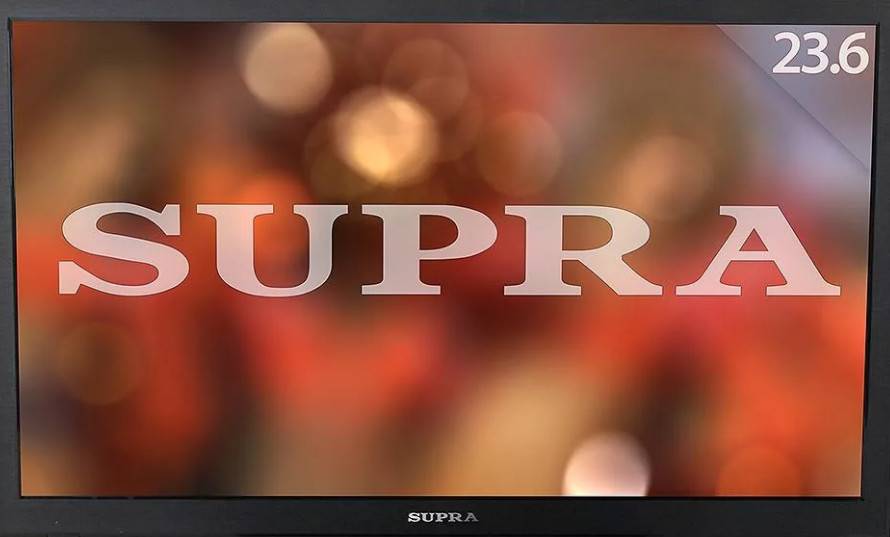
Что потребуется
Если владелец телевизора Супра планирует смотреть цифровые каналы, он должен изначально выяснить, поддерживает ли его ТВ этот формат. Информацию можно получить при изучении инструкции, в которой производитель оборудования указывает все технические и эксплуатационные данные. В том случае, когда ТВ не поддерживает цифровой формат, пользователю необходимо приобрести приставку. Это устройство предназначено для приема, дешифровки и воспроизведения сигналов, полученных от региональных либо местных провайдеров. Подключение приставки цифрового ТВ каждый человек может сделать самостоятельно, задействуя инструкцию.
Настройка телевизора Супра на цифровое телевидение должна осуществляться посредством пульта дистанционного управления. Предварительно владельцу следует проверить его исправность, наличие работающих батареек.
Как настроить новый телевизор
Независимо от того, какой имеет телевизор тюнер, встроенный или наружный, процесс настройки каналов надо выполнять по плану:
- Изначально подключается все дополнительное оборудование.
- Аналоговая антенна вставляется в телевизор, в соответствующий разъем.
- На пульте дистанционного управления нажимается клавиша «DVD/TV».
- После перехода в режим приема телевизионных каналов нужно кликнуть по кнопке «TV SETUP».
- На экране должны отобразиться определенные данные по цвету: фон, насыщенность, контрастность, яркость.
- Пользователь должен выполнить все функциональные настройки: язык, ширина картинки. В обязательном порядке придется настроить основные системные опции, в частности дублирование, взаимозамену каналов, звук, ТВ стандарт (в данном случае телевизор SUPRA настраивается на цифровое вещание).
- Выбираются дополнительные режимы: время включения/отключения, часы, спящий режим и т. д.
Важно! Как только в телевизоре Smart TV будут настроены все основные и дополнительные опции, можно приступать к поиску цифровых телеканалов.
Автоматическая настройка каналов на телевизоре
Чтобы сократить время на поиск каналов владелец телевизора Супра может все сделать в автоматическом режиме. Для этого на пульте дистанционного управления необходимо нажать клавишу «TV SETUP». Далее нужно кликнуть по кнопке «PRESET». Перед пользователем появится несколько кнопок, из которых следует выбрать «AUTO SEARH». Как только системе будет дана команда, она автоматически начнет искать и сохранять цифровые телеканалы.
Внимание! Процесс автоматического поиска начинается с самых низких частот. Он занимает не более 6-10 минут. Как только процесс будет завершен, оборудование начнет воспроизводить первый по списку телеканал.
Ручная настройка каналов
В некоторых случаях владельцы телевизоров марки Супра не могут провести автоматический поиск каналов. Им следует воспользоваться в ТВ меню выбрать ручной режим, нажав на соответствующую клавишу. Для этого необходимо войти в нужный раздел настроек, кликнув по кнопке «TV SETUP». Далее выбирается ручной режим: в данном случае «SEARH». Пользователю следует нажимать на кнопки 3/4.
Система начнет искать каналы, после чего каждый придется сохранять в ручном режиме.
Важно! Если владелец телевизора Супра задействует наружный тюнер dvb t2, то ему изначально необходимо кликнуть по кнопке «MENU». После этого на экране появится надпись «AUTO SCAN PAH». Только в этом случае использование ресивера принесет ожидаемый результат.
Настройка спутниковых каналов
Чтобы смотреть спутниковое телевидение владелец ТВ Супра должен в первую очередь приобрести все дополнительные устройства. Не стоит экономить на кабеле, так как его качество отразится на чистоте сигнала. На его концах необходимо установить F-штекеры, после чего подключить антенну. Следующим шагом станет установка и настройка САМ модуля.
Чтобы настроить спутниковые каналы надо действовать по плану:
- На пульте Д/У нужно нажать клавишу «Settings».
- В меню телевизора выбирается раздел «настройки».
- Осуществляется автоматический либо ручной поиск каналов. Только пользователь должен в подразделе «антенна» указать «спутник».
- В предложенном списке операторов необходимо выбрать того, чей задействуется САМ модуль.
Настройка цифровых каналов
Если владелец ТВ Супра не знает, как настроить цифровые каналы телевизоре, он должен следовать инструкции:
- Осуществляется вход в меню.
- Выбирается раздел «канал».
- Делается клик по кнопке «ок».
- Стрелкой, расположенной на пульте дистанционного управления, пользователь должен спуститься вниз, до пункта «антенна».
- В подменю выбирается раздел «кабель».
- Находится пункт «страна», в нем указывается «РФ».
Далее владельцу телевизора Супра будет предложено настроить цифровое телевидение в автоматическом, либо ручном режиме.
Настраиваем кабельное тв
В том случае если перед владельцем ТВ стоит задача подключить кабельное телевидение, ему следует действовать по стандартной схеме. Только в подразделе «антенна» необходимо указать такой формат вещания (зависит от типа приставки): Эфир (DVB-T2) либо Кабель (DVB-С).
Настройка старой модели тв
Чтобы обеспечить старой модификации ТВ прием каналов цифрового телевидения, необходимо приобрести ресивер. С его помощью можно будет смотреть и эфирное цифровое телевидение, после выполнения всех настроек. Поиск телеканалов владелец ТВ Supra должен делать посредством пульта Д/У.
Как смотреть тв без антенны
Чтобы смотреть в хорошем качестве программы, без аналоговой либо спутниковой антенны, собственнику ТВ Супра необходимо приобрести специальную телевизионную приставку. Благодаря этому устройству он сможет подключиться к интерактивному телевидению. Процесс подключения довольно прост, но он предусматривает два варианта:
- Если ресивер поддерживает Wi-Fi, то его Ethernet-кабель (там, где питание усилителя) подключается через антенный разъем
- Пользователю необходимо приобрести специальные беспроводные media-мосты.
Для того чтобы настроить ваш телевизор SUPRA вам нужно сделать несколько действий. В новых моделях телевизоров SUPRA (СУПРА), не составит труда настроить тв для просмотра бесплатных цифровых эфирных телеканалов или для просмотра кабельного цифрового телевидения.Также в новой линейки телевизоров марки Супра есть функция Смарт тв.
Как настроить телевизор SUPRA
Для настройки цифрового телевизора Супра необходимо подключить антенный кабель, это может быть простая уличная или комнатная антенна. Если вы хотите просматривать кабельные телеканалы то ваш телевизор должен быть подключен к сети кабельного оператора для того чтобы настроить каналы на телевизоре.
Найдите и нажмите на своем пульту кнопку MENU так вы зайдете в меню установок вашего телевизора Супра.
Далее найдите раздел Канал и войдите в него нажав ОК

В данном меню вам нужно будет сделать несколько действий.
В пункте Страна выбираем Россия.
В пункте Антенна вам нужно будет выбрать нужный формат вещания Кабель или Эфир.

Выбираем Кабель если у вас кабельное цифровое телевидение DVB-С. Эфир нужно выбирать если у вас уличная или комнатная антенна для приема цифрового эфирного телевидения DVB-T2.
Далее выбираем Автонастройку для полного поиска всех доступных телеканалов, вы можете выбрать ручной поиск если вы знаете частоту и хотите просто добавить несколько телеканалов.
Нажимаем на пункт Автопоиск и входим в меню автонастройки.
Выбираем пункт ВСЕ ели нужно настроить все каналы и ЦТВ и АТВ, ели вы хотите настроить только цифровые каналы то выбирайте только ЦТВ.

Дальше выбираем Режим поиска Полный поиск и нажимаем на пункт Начало для запуска автопоиска телеканалов на вашем телевизоре Супра, если вы знаете параметры то можете выбрать Сетевой поиск.

Подтверждаем в появившемся окне нажимая ОК.
Дождитесь окончания автопоиска, ведь настройка может длится минут.
Все ваш телевизор Супра готов к просмотру любимых телепередач и кинофильмов .
- https://prodigtv.ru/efirnoe/nastroyka/tsifrovyh-kanalov-na-televizore-supra
- https://prosmartv.ru/cifrovoe-tv/nastrojka-kanalov-na-televizore-supra.html
- http://telev-sat.ru/publ/kak_nastroit_televizor_supra/1-1-0-56
Источник: nastoysam.ru
Настройка спутниковой антенны прибором satellite finder

Прибор для настройки спутниковых антенн SatFinder (Satellite Finder) – предназначен для быстрого поиска спутников и точной настройки спутниковой антенны на любой спутник. Этот прибор имеет аналоговый дисплей со стрелочным индикатором уровня принимаемого сигнала. Также он оснащен звуковой сигнализацией и ручкой регулировки контроля уровня сигнала. Прибор присоединяется в разрез между конвертором и ресивером.

При использовании прибора SatFinder для настройки спутниковой антенны порядок действий будет следующим.
1. Отрезаете небольшой кусочек телевизионного кабеля (около 15-20см) и с обоих концов кабеля накручиваете F-коннекторы. Или берете (покупаете в магазине) переходник «игла» (с обоих сторон F-штекер).
2. Отсоединяете от конвертера антенный кабель, идущий к ресиверу.
3. Накручиваете один конец отрезанного короткого кабеля (или переходника) на разъем прибора SatFinder с надписью «To LNB» (выход на конвертер). Второй конец отрезанного короткого кабеля (или переходника) накручиваете на конвертер, закрепленный на спутниковой антенне.
4. Отсоединенный кабель, идущий к ресиверу, прикручиваете к разъему прибора SatFinder с надписью «To REC» (выход на ресивер).
5. Теперь регулятором «Контроля уровня сигнала» перемещаем (крутим по часовой стрелке) стрелку индикатора на цифру «5».
6. Включаем в питание 220В спутниковый ресивер, ждем его загрузки и идем крутить антенну.
7. Прибор для настройки спутниковых антенн SatFinder (Satellite Finder) реагирует на любой получаемый сигнал (можете провести рукой возле конвертера, и прибор запищит, а стрелка отклонится). Согласно инструкции по настройке (монтажу), медленно поворачиваете спутниковую антенну. Когда услышите звуковой сигнал прибора, и стрелка индикатора сигнала отклонится, смотрите на экран телевизора.
а) Если сигнал со спутника появился, то переходим к точной настройке.
б) Если сигнала со спутника нет, возвращаем стрелку индикатора сигнала на цифру «5» (крутим регулятор «Контроля уровня сигнала» против часовой стрелки) и продолжаем крутить антенну.
8. Возвращаем стрелку индикатора сигнала на цифру «5» (крутим регулятор «Контроля уровня сигнала» против часовой стрелки) и начинаем еще медленнее поворачивать спутниковую антенну (производим точную настройку согласно инструкции по настройке). При каждом повороте спутниковой антенны стрелка индикатора сигнала отклоняется и прибор пищит. Каждый раз возвращаем стрелку на цифру «5», пока стрелка практически не перестанет двигаться. Это означает, что мы добились максимальной настройки на сигнал со спутника. Проверьте в меню ресивера уровни сигнала (смотрите инструкцию по настройке).
9. Теперь отсоединяем прибор для настройки спутниковых антенн SatFinder (Satellite Finder) и прикручиваем антенный кабель, идущий к ресиверу, к конвертеру.
Индикатор настройки спутникового сигнала Sat-Finder
В наше время, становится достаточно популярным способом настройки спутниковой антенны, это настройка антенны с помощью прибора Sat-Finder.
Исходя из этого, в этой статье, пойдет речь о самостоятельной настройке спутниковой антенны с помощью одной из мало бюджетных моделей Sat-Finder.
Sat-Finder:
Ниже на фотографии (Фото 1), изображен один из индикаторов настройки спутниковой антенны Sat-Finder, от фирмы производителя ATLANTA.

Фото 1. Sat-Finder — ATLANTA.

